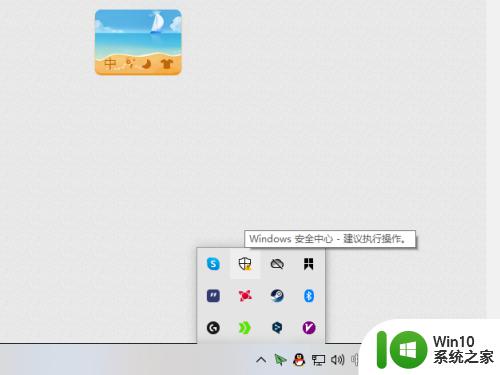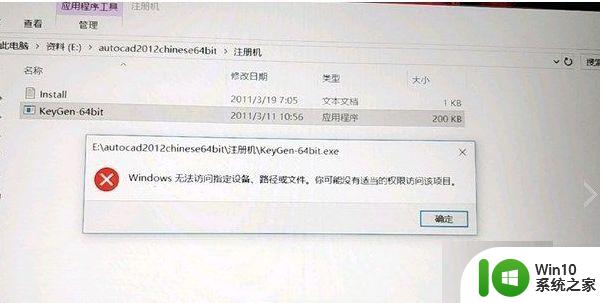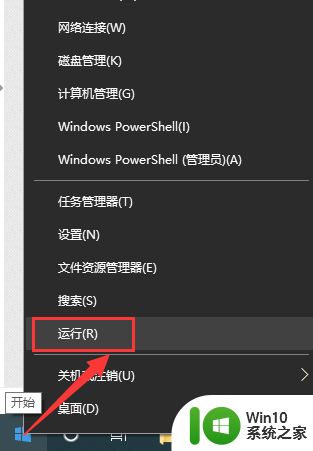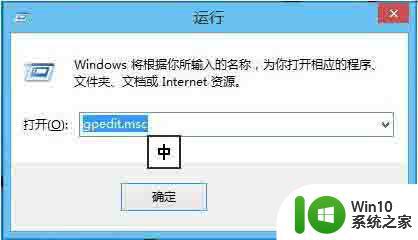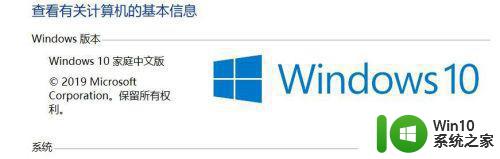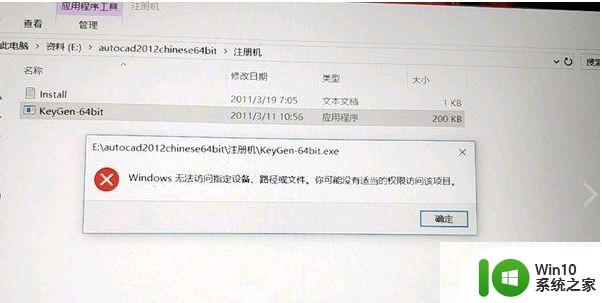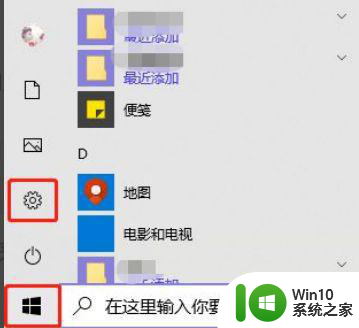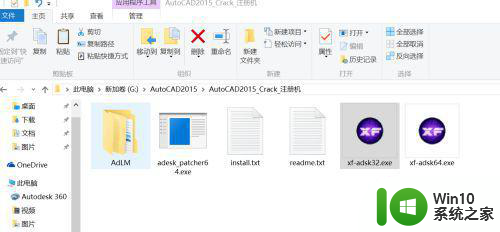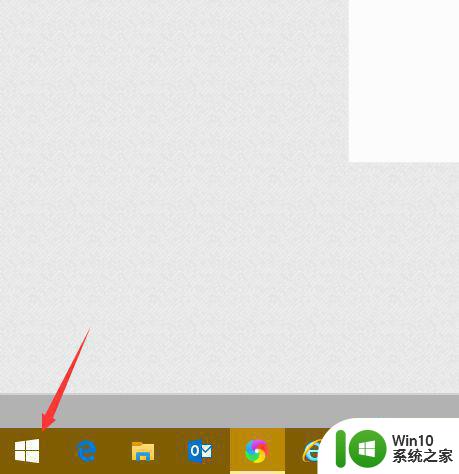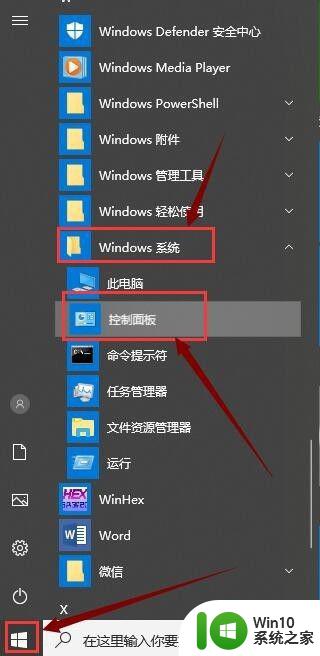win10cad注册机被系统拦截的解决方法 win10运行cad注册机被阻止怎么办
更新时间:2023-06-21 15:20:19作者:zheng
有些用户在使用win10电脑使用cad注册机的时候却被系统拦截了,这该如何才能解决呢?今天小编教大家win10cad注册机被系统拦截的解决方法,如果你刚好遇到这个问题,跟着小编一起来操作吧。
解决方法:
1.按下“win”+“i”快捷键,打开设置窗口。选择“更新和安全”
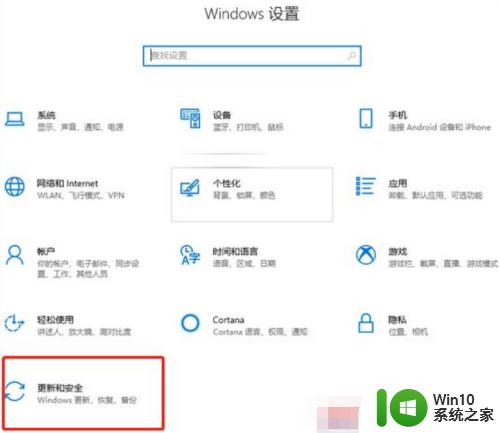
2.选择左侧的“Windows安全中心”,右侧找到“病毒和威胁防护”双击打开
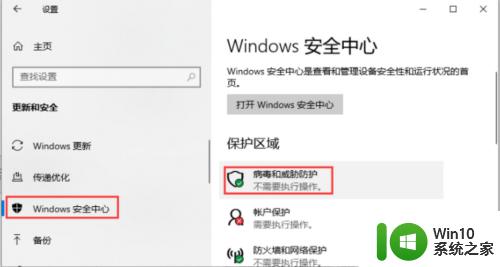
3.在病毒和威胁防护设置下面,找到“管理设置”双击打开
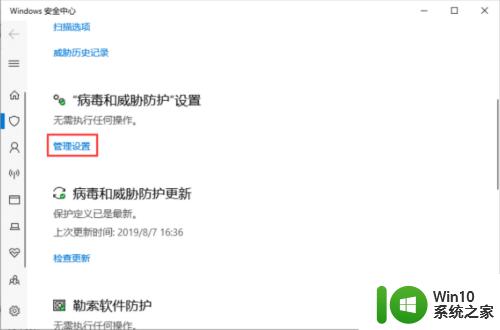
4.在“病毒和威胁防护”设置界面,关闭“实时保护”。关闭“云提供的保护”,关闭“自动提交样本”这三项
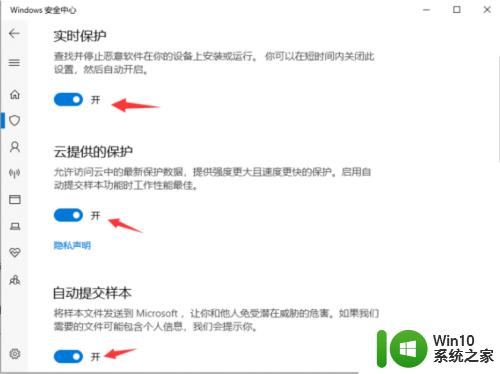
以上就是win10cad注册机被系统拦截的解决方法的全部内容,有需要的用户就可以根据小编的步骤进行操作了,希望能够对大家有所帮助。